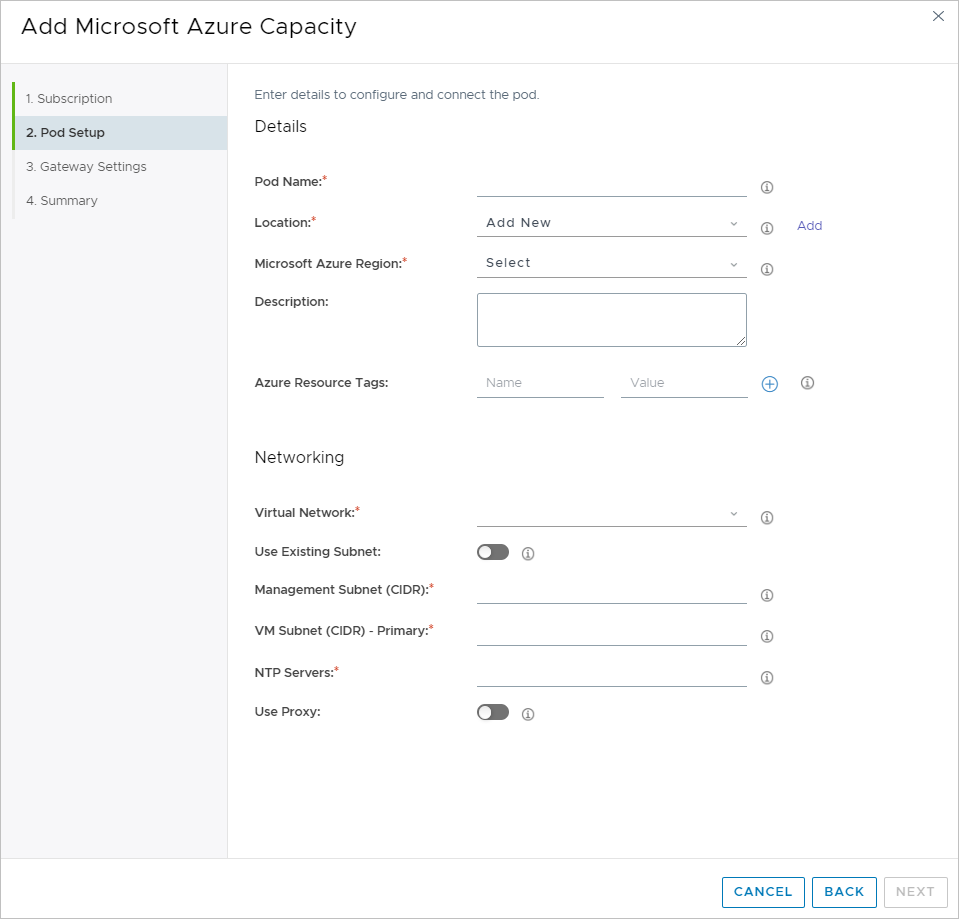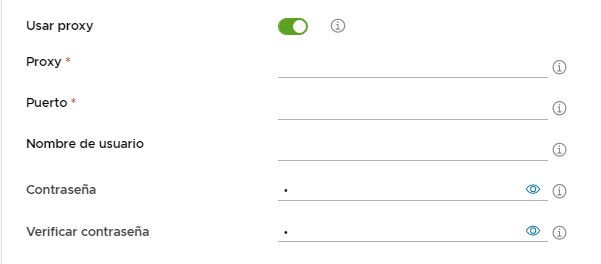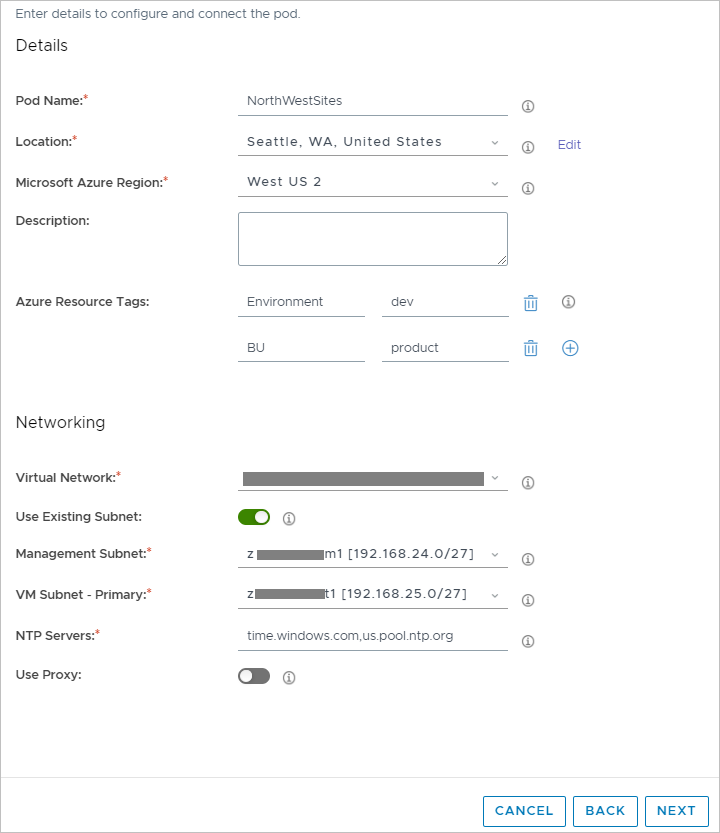En el paso de configuración del pod del asistente de implementación de pods, especifique los detalles como el nombre del pod, además de información de red.
Requisitos previos
Compruebe que cumpla los requisitos descritos en Arrendatarios de first-gen: requisitos previos para ejecutar el asistente de implementación de pods de first-gen.
Si va a hacer que el proceso de implementación cree automáticamente las subredes obligatorias, compruebe que las subredes existentes en la VNet de Microsoft Azure no estén usando ya los rangos de direcciones CIDR que va a especificar en los campos del asistente para dichas subredes.
Si creó subredes con antelación para usarlas con este pod, compruebe que dichas subredes no tengan recursos asociados y que la subred creada para usar como subred de administración tenga el servicio Microsoft.SQL configurado como un endpoint de servicio para esa subred. El asistente de implementación de pod validará que el servicio Microsoft.SQL esté configurado como un endpoint de servicio en la subred de administración.